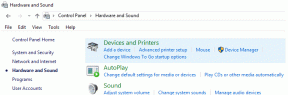Como habilitar ou desabilitar imagens no Yahoo Mail
Miscelânea / / April 05, 2023
A maioria de nós cresceu usando isso ou pelo menos todos já ouviram falar desse serviço de e-mail chamado Yahoo. É um dos serviços de e-mail mais antigos lançado em 1997 e de propriedade da Verizon. Com mais de 220 usuários ativos no Yahoo Mail por mês, não é surpresa que você também possa ter uma conta do Yahoo Mail. Mas ao usar o serviço Yahoo Mail, há alguns problemas ao carregar imagens sempre que você envia ou recebe e-mail com fotos anexadas. O Yahoo Mail possui um recurso que desativa o carregamento de imagens. Então, vamos aprender como habilitar imagens no Yahoo Mail. Além disso, discutiremos como bloquear imagens no Yahoo Mail para Android.

Índice
- Como habilitar imagens no Yahoo Mail
- Como desativar imagens no Yahoo Mail
- Como bloquear imagens no Yahoo Mail para Android
- Como visualizar imagens embutidas no Yahoo Mail
- Como verificar a atividade recente no aplicativo para Android do Yahoo Mail
Como habilitar imagens no Yahoo Mail
Devido ao recurso de segurança do Yahoo Mail, ele impede o carregamento de imagens em alguns e-mails. Você pode receber uma imagem ou foto de seu amigo, família ou qualquer pessoa. Mas você pode não visualizar a imagem ou a imagem pode não carregar. Nesse cenário, você sempre pode ativar ou desativar o recurso de segurança de acordo com sua necessidade. Ativá-lo impedirá o carregamento automático de imagens em e-mails e mensagens, e desabilitar o recurso de segurança permitirá que as imagens sejam carregadas automaticamente. Vejamos as etapas para habilitar imagens no Yahoo Mail:
1. Vá para E-mail do Yahoo no seu navegador e entrar para sua conta.

2. Clique em Configurações no canto superior direito.

3. Clique em Mais configurações.
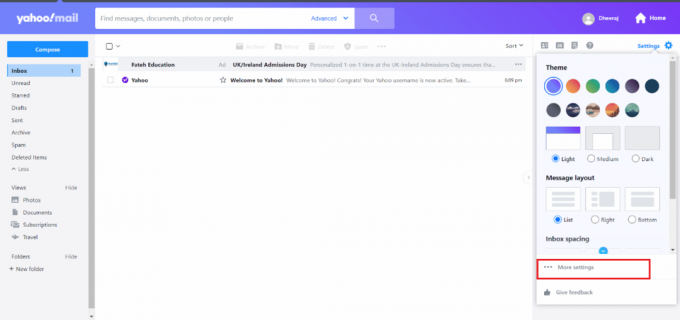
4. Clique em Vendo e-mail no painel esquerdo.

5. Sob Mostrar imagens em mensagens, escolher Sempre, exceto na pasta de spam.

Ai está! As imagens no e-mail aparecerão ou carregarão automaticamente agora.
Leia também: Como alterar o número de telefone no Yahoo Mail
Como desativar imagens no Yahoo Mail
Você aprendeu como habilitar imagens no Yahoo Mail. Então, as etapas para desabilitar imagens no Yahoo Mail não devem ser uma tarefa difícil para você. Para isso, siga o mesmo passos como no título anterior. Mas escolha Perguntar antes de mostrar imagens externas sob Mostrar imagens em mensagens.

Agora você sabe como habilitar e desabilitar imagens no Yahoo Mail. Continue lendo para saber como bloquear imagens no aplicativo Android.
Leia também: Corrigir o erro do Yahoo Mail 0x8019019a
Como bloquear imagens no Yahoo Mail para Android
Nem todo mundo usa seus PCs e laptops para acessar seus e-mails. Temos smartphones para verificar os últimos e-mails e mensagens a qualquer hora e em qualquer lugar. Você pode acessar seu Yahoo Mail de seu smartphone Android usando qualquer navegador da web ou instalando o aplicativo Yahoo Mail para Android. Vejamos as etapas para bloquear imagens no aplicativo Yahoo Mail para Android.
1. Abra o Aplicativo do Yahoo Mail no seu smartphone.
2. Agora, toque no seu imagem de perfil no canto superior esquerdo.
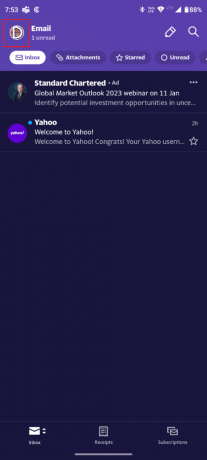
3. Toque em Configurações.
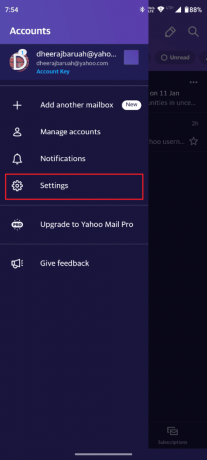
4. Deslize para baixo e ligar a alternância para bloquear imagens debaixo de Em geral seção.

Agora, você não pode ver as imagens em seu e-mail que foram carregadas anteriormente. Seguindo as etapas mencionadas acima, você pode ativar ou desativar facilmente a opção Bloquear imagens de acordo com sua necessidade.
Como visualizar imagens embutidas no Yahoo Mail
Primeiro, você deve saber o que é uma imagem embutida em qualquer email. Portanto, uma imagem embutida é incorporada ao corpo do e-mail. Uma imagem embutida não é um anexo. Ele está presente no próprio corpo do e-mail. Agora, se você não conseguir ver as imagens embutidas e visualizar a imagem embutida no Yahoo Mail, siga as instruções etapas em Como habilitar imagens no Yahoo.
Como verificar a atividade recente no aplicativo para Android do Yahoo Mail
Para verificar sua atividade recente ou qualquer pessoa que tenha feito login em sua conta, você também pode verificar seguindo estas etapas mencionadas:
1. Abra o Aplicativo do Yahoo Mail e toque no seu imagem de perfil.
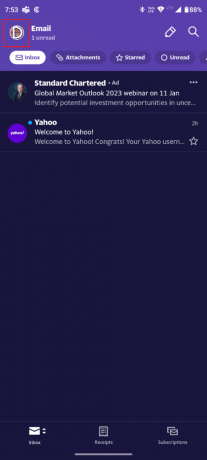
2. Toque em Gerenciar contas.
3. Agora, toque em Informações da Conta.
4. Toque em Atividade recente.
Se você tiver um bloqueio de tela em seu smartphone, ele solicitará que você digite a senha ou escaneie sua impressão digital se você tiver um scanner de impressão digital como segurança da tela de bloqueio. Agora, deslize para baixo e veja os dispositivos conectados recentemente e todas as suas atividades recentes.
Perguntas Frequentes (FAQ)
Q1. O Yahoo exclui e-mails se houver inatividade?
Resp. Sim, o Yahoo exclui automaticamente os e-mails se você não tiver feito login em sua conta por um ano. Depois disso, você não receberá nenhum e-mail e todos os conteúdos e pastas de sua caixa de correio serão excluídos.
Q2. Como faço para bloquear imagens no Yahoo Mail do meu smartphone Android?
Resp. Segue o passos sobre como bloquear imagens no Yahoo Mail para Android para bloquear imagens no Yahoo Mail.
Recomendado:
- Como colocar música de CD no telefone Android
- Como encontrar a meio caminho entre dois lugares no Google Maps
- Como abrir fotos do Yahoo Mail
- Consertar Yahoo Mail parou de mostrar imagens
Portanto, depois de passar por este guia, você aprendeu como habilitar imagens no Yahoo Mail e bloquear imagens no Yahoo Mail para Android. Se você tiver alguma dúvida ou sugestão, você sempre pode deixá-los na seção de comentários abaixo. Além disso, deixe-nos saber o que você quer aprender a seguir.

Elon Decker
Elon é redator de tecnologia da TechCult. Ele escreve guias de instruções há cerca de 6 anos e abordou muitos tópicos. Ele adora abordar tópicos relacionados ao Windows, Android e os truques e dicas mais recentes.